Los teléfonos inteligentes son una parte esencial de la vida de muchas personas en estos días. Desde mantenerse en contacto para el trabajo y el entretenimiento hasta ser la única cámara que la mayoría lleva, estos dispositivos son parte integral de la vida diaria. Si bien es bueno que los teléfonos inteligentes puedan ayudarnos, también significa que debemos asegurarnos de que se mantengan seguros. Google incluyó escaneo facial para desbloquear su teléfono, pero es posible que no desee usarlo. Entonces, tenemos los pasos para deshabilitar Face Unlock en Pixel 7 o Pixel 7 Pro.
Cómo desactivar el desbloqueo facial en Pixel 7 y 7 Pro
Es genial que Google haya decidido traer de vuelta la función de desbloqueo facial a sus teléfonos. La última vez que lo vimos fue en el Serie Pixel 4 con el sensor de radar Soli. Sin embargo, con el Píxel 7 y Píxel 7 Pro, no se incluyen sensores de radar sofisticados en el dispositivo. En cambio, se basa en los trucos del software de Google para usar la cámara frontal para escanear tu rostro.
Si bien es bueno tener esto como una opción para desbloquear su teléfono, no es tan seguro como su huella digital. De hecho, el nivel de seguridad es lo suficientemente bajo como para que no se pueda usar para aplicaciones seguras como operaciones bancarias o compras. Es más un factor de conveniencia mirar su teléfono y desbloquearlo. Pero, si prefiere que su teléfono no se desbloquee tan fácilmente, es posible que desee desactivar la función, y tenemos los pasos para usted aquí.
1. Slimpiar desde la parte superior de la pantalla dos veces, o una vez con dos dedos, y toque el ícono ⚙ para acceder a la configuración de su teléfono.
2. Desplácese hacia abajo y seleccione Seguridad.
3. Toque en Desbloqueo facial y de huellas dactilares.

4. Seleccionar Desbloqueo facial.
5. Entra tu PIN o patrón de seguridad.
6. Toque en Eliminar modelo de rostro.
7. Elegir Borrar.
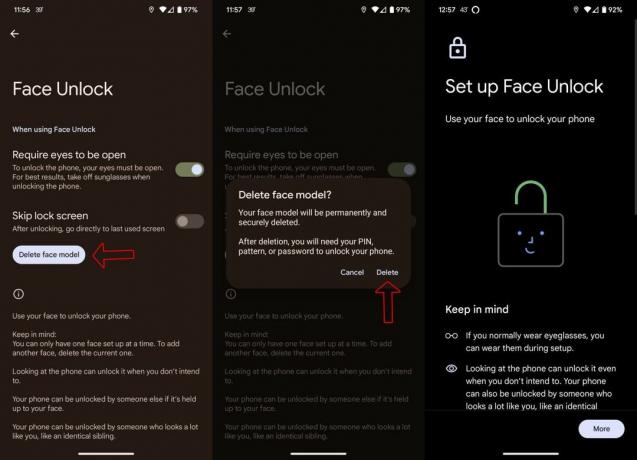
Con esos pasos completados, su teléfono ya no usará su rostro para desbloquear su teléfono. Si desea volver a habilitar la función, siga los pasos anteriores, excepto en paso 6, será recibido con el proceso de configuración.
Nuevamente, es bueno que Google haya vuelto a traer la opción de usar tu rostro para desbloquear tu Pixel 7 y 7 Pro. Pero, dado lo bajo que es el nivel de seguridad, es posible que no lo desee dependiendo de la cantidad de información confidencial que tenga en su teléfono. Google va tan lejos como para enumerar cómo se puede explotar la función en su configuración. Entonces, aunque estos son dos de los mejores teléfonos inteligentes Android puedes comprar, no significa que sean perfectos.

Google Píxel 7
Google ha refinado aún más el diseño introducido en los teléfonos inteligentes del año pasado. Mientras ajustan el diseño y agregan una gran cantidad de funciones nuevas y útiles, los propietarios de Pixel 7 ahora tienen la opción de Desbloqueo facial para acceder a su dispositivo.

Google Píxel 7 Pro
Las mejoras de Google en el departamento de cámaras, junto con las nuevas e impresionantes funciones de software, hacen que el Pixel 7 Pro sea imprescindible para los fotógrafos. Sin mencionar que es uno de los teléfonos inteligentes más útiles del planeta.
